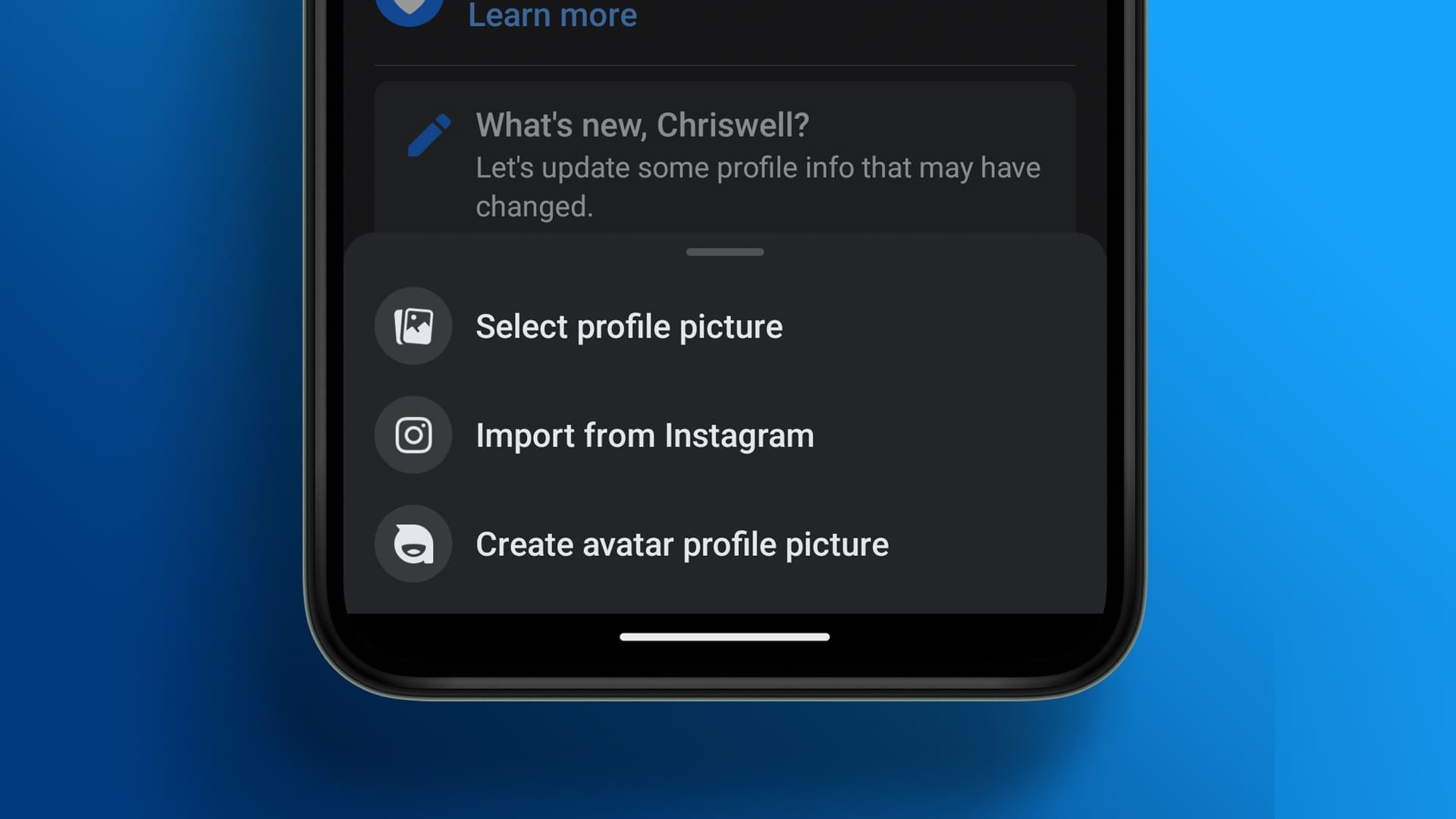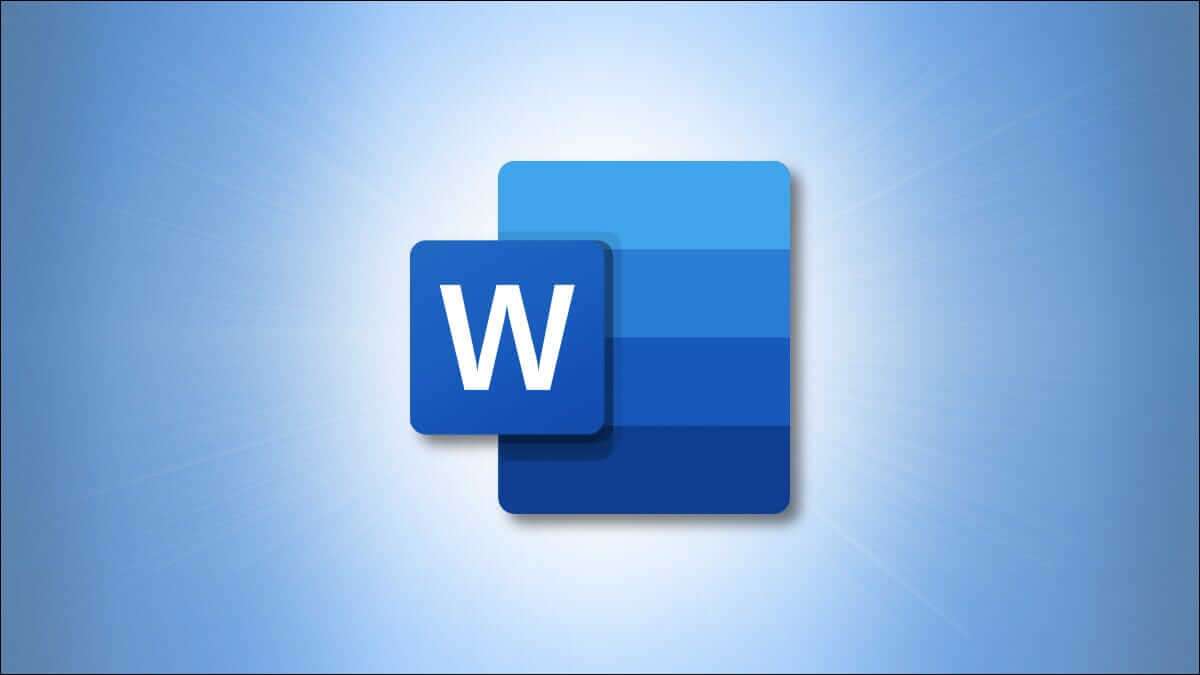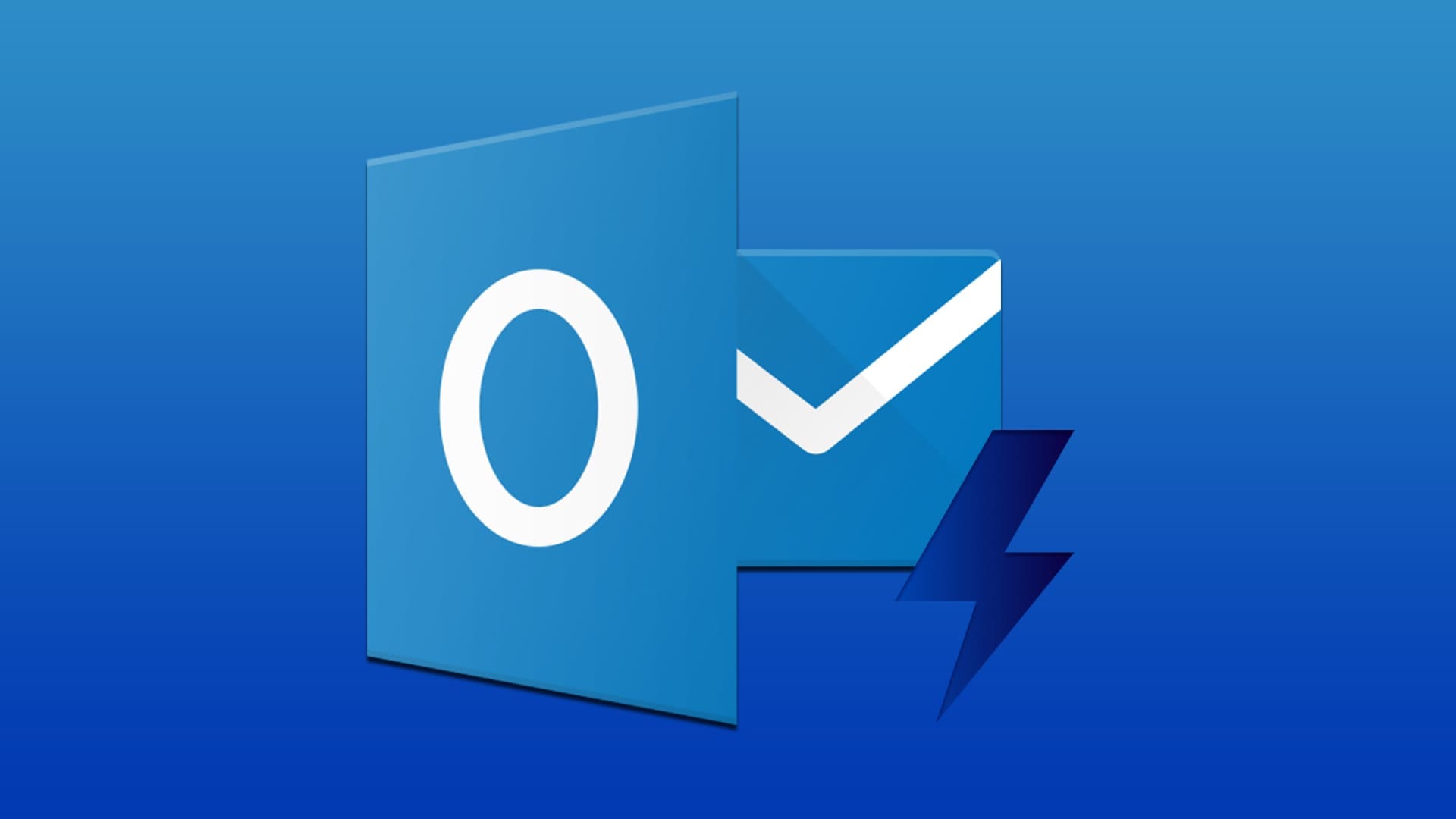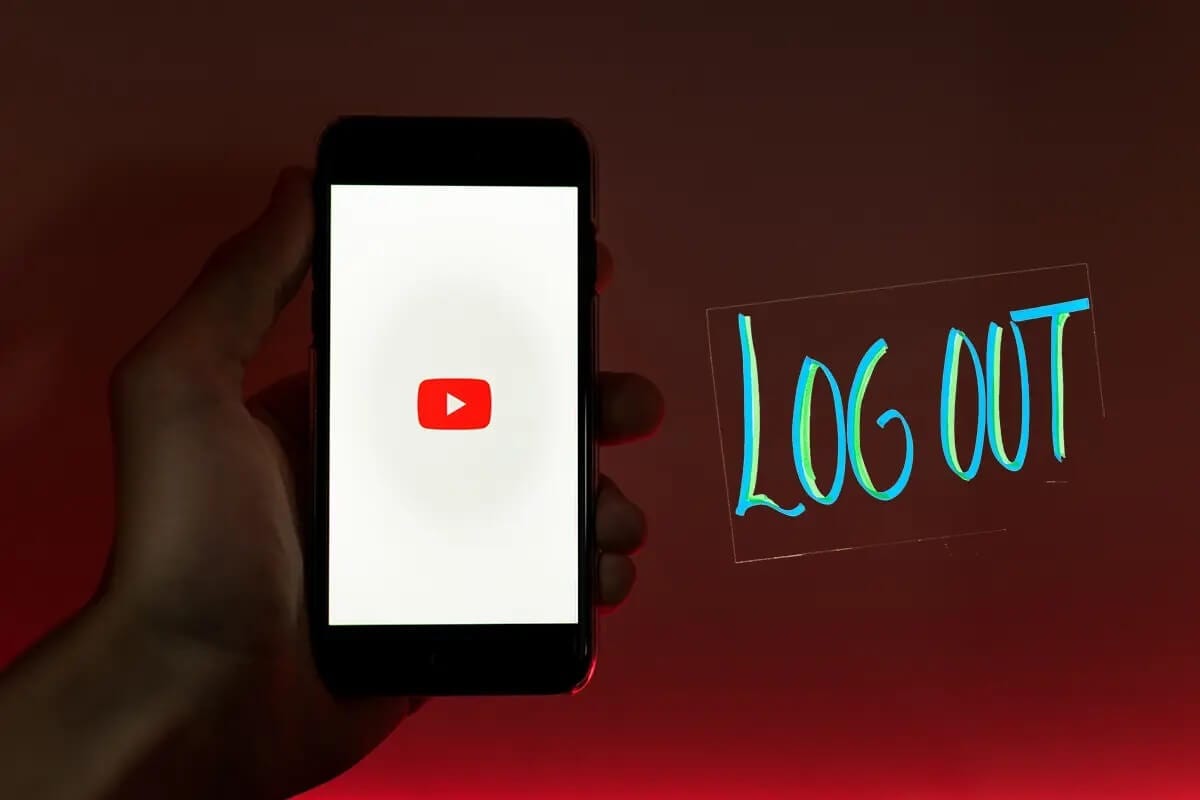Telegram fortsetter å legge til nye funksjoner i meldingsappen. Mens du kan bruke den til å sende tekstmeldinger og mediefiler, kan du overføre større filer via appen. Du kan sende opptil 2 GB med filer på Telegram, og grensen dobles til 4 GB for brukere Premium Telegram. Når du laster ned flere filer på Telegram, bruk standard nedlastingsbehandler for å administrere dem effektivt. Slik administrerer du nedlastinger i Telegram.
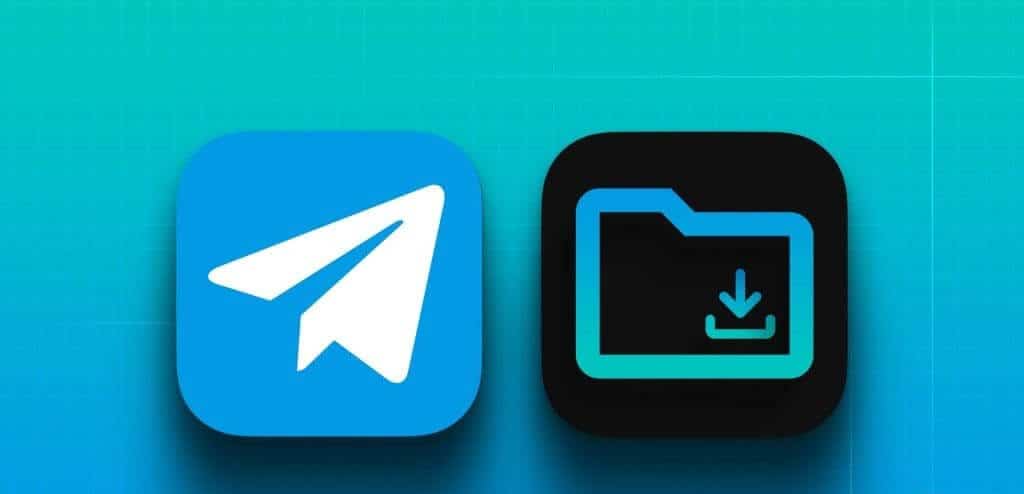
De fleste nettlesere har en dedikert nedlastingsbehandler for å sjekke kjørende prosesser og nedlastede filer. Telegram har implementert det samme på mobil- og skrivebordsapper også. Det er uvanlig å se slike funksjoner i direktemeldingsapplikasjoner. Imidlertid bruker folk ofte Telegram for å laste ned en haug med videoer og filer. Ved å bruke den nyeste Telegram-appen kan du enkelt administrere disse filene.
Bruk Telegram nedlastingsbehandler på iPhone
Det er flere måter å få tilgang til Telegram-nedlastingsbehandler på iPhone. Når du utløser en nedlasting i en hvilken som helst tråd, viser appen et lite pil ned-ikon i søkefeltet. Du kan klikke på den for å sjekke den pågående nedlastingsprosessen.
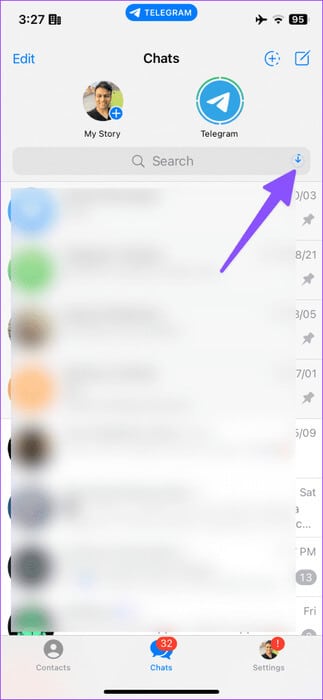
Du kan også få tilgang til det samme ved å bruke trinnene nedenfor.
Trinn 1: Åpne en app Telegram på din iPhone eller Android-enhet og trykk på Square Søk ovenfor.
Trinn 2: Sveip til høyre på fanene under søkeboksen til en fane Nedlastinger Og sjekk de nedlastede filene.
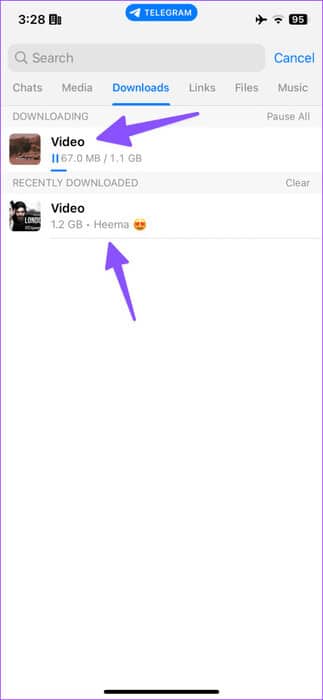
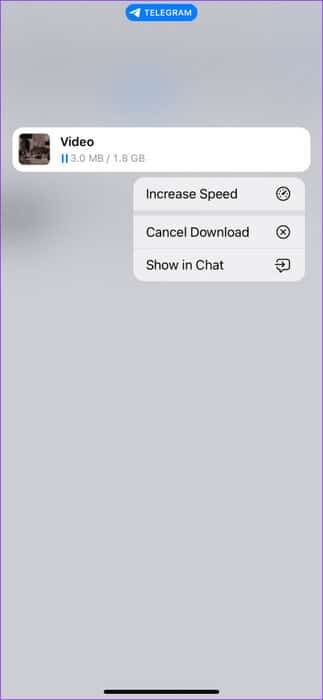
Du kan pause enhver nedlasting og prioritere en annen fil for å fullføre først. Du kan også klikke lenge på filen og velge Boost speed for raskt å fullføre nedlastingsprosessen.
Nedlastingslisten viser også mottakerens navn. Du kan alltid klikke lenge på den nedlastede filen og sjekke den i chatten.
Telegram inneholder Standard videospiller for streaming av nedlastede filer. Du kan klikke på en video for å spille den av og sjekke andre alternativer. Du kan for eksempel videresende filen til en annen kontakt, slette den eller trykke på menyen med tre horisontale prikker øverst og lagre den på iPhone.
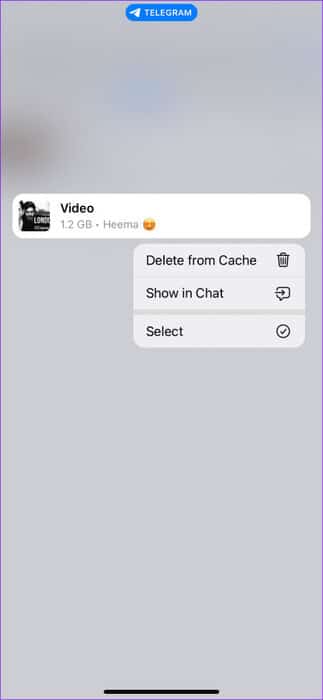
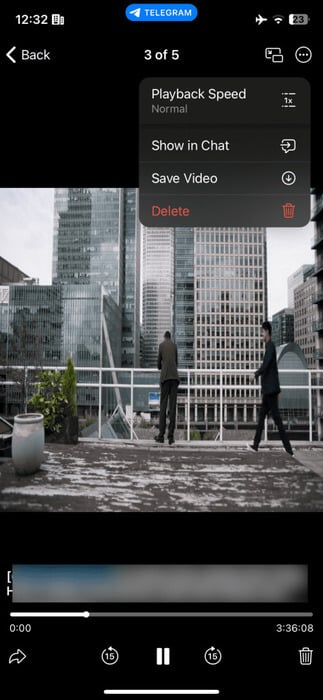
Hvis enheten din har lite lagringsplass, gå til nedlastingsmappen i Telegram-appen og slett irrelevante filer fra hurtigbufferen.
Administrer nedlastinger i Telegram på Android
Telegram bruker et helt annet brukergrensesnitt på Android. Android-brukere kan følge trinnene nedenfor for å administrere nedlastede filer effektivt.
Trinn 1: åpen Telegram Og begynn å laste ned hvilken som helst fil. Du bør se en prosess nedlasting ovenfor.
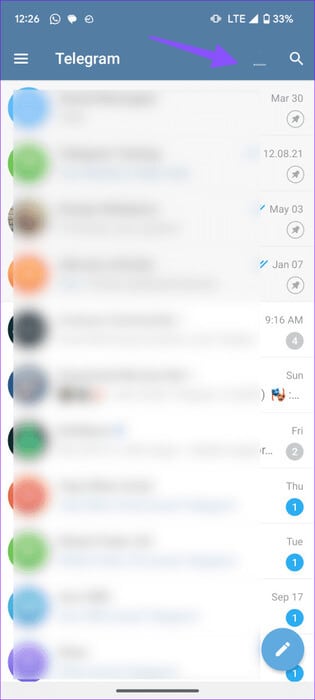
Trinn 2: Du kan klikke på den for å sjekke alt filer lastet ned.
Steg 3: Du kan også klikke på et ikon Søk I øvre høyre hjørne og gå til fanen nedlastinger.
Trinn 4: Som nevnt lar Telegram deg pause nedlastingsprosessen for flere filer. Du kan også klikke Speedometer plassert øverst for å øke nedlastingshastigheten.
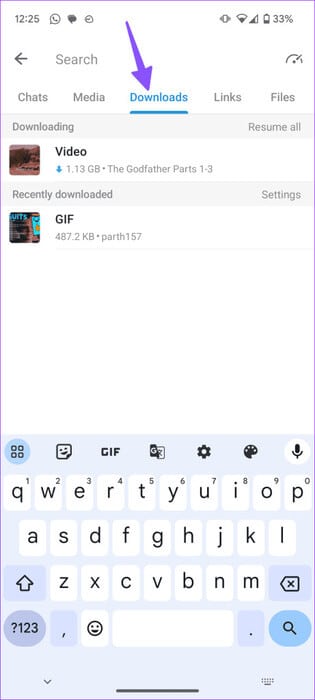
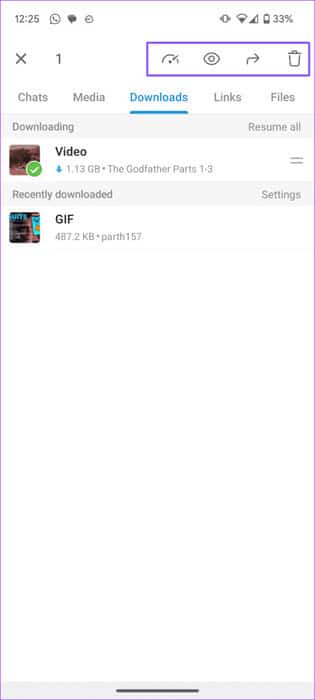
Alternativet er imidlertid begrenset til kun Telegram Premium-abonnenter. Det er et betalt lag av Telegram og koster $4.99 per måned. Du kan Sjekk ut vårt dedikerte innlegg for å lære mer om Telegram Premium.
Du kan trykke lenge på hvilken som helst video og bruke alternativer som videresend, se og slette øverst.
Finn nedlastinger på TELEGRAM FOR DESKTOP
Telegrams kraftige nedlastingsbehandler er også tilgjengelig på selskapets skrivebordsapper. La oss sjekke det ut i aksjon.
Trinn 1: Slå på Telegram på skrivebordet.
Trinn 2: Begynn å laste ned en hvilken som helst en fil Og sjekk ut prosessen nedenfor. Du kan klikke på den for å åpne Nedlastingsliste.
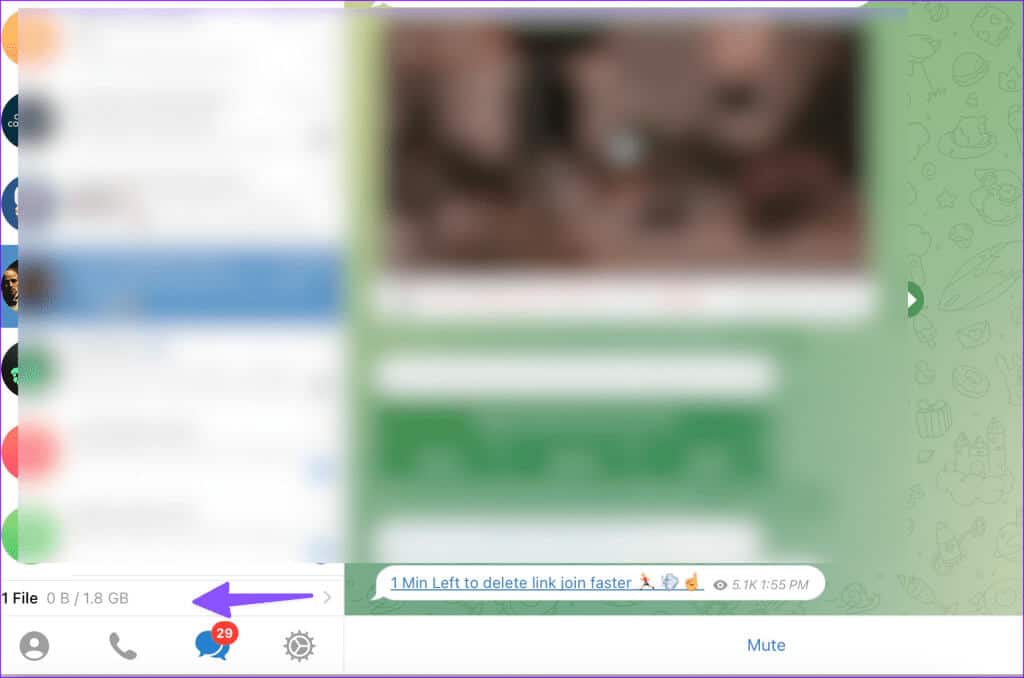
Steg 3: Du kan også klikke på en stolpe Søk Øverst og velg Lite forstørrelsesglass.
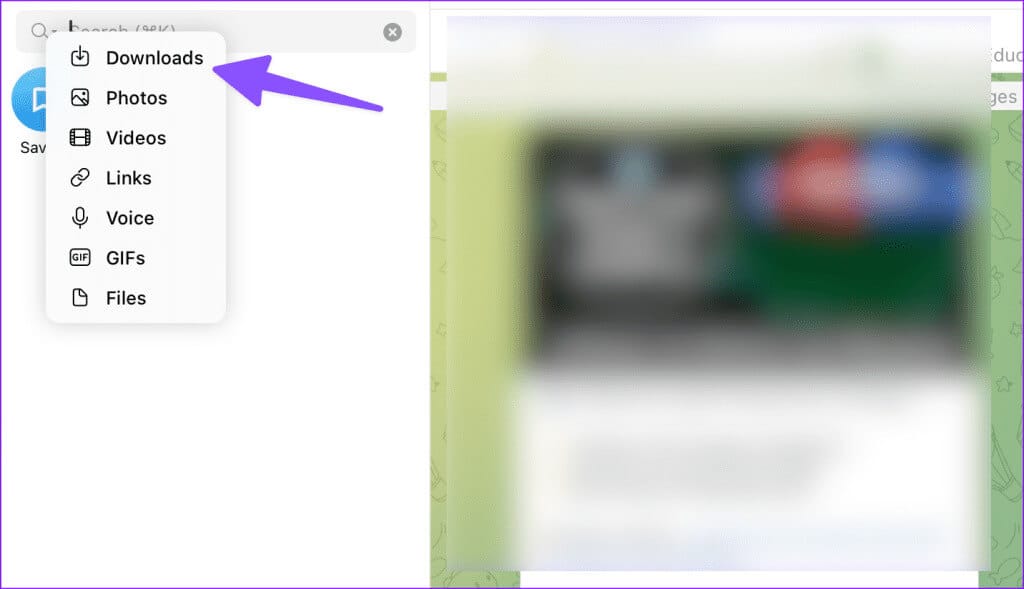
Trinn 4: Lokaliser Nedlastinger Fra rullegardinmenyen og sjekk de nedlastede videoene og filene.

Du kan høyreklikke på Telegram-profilen din og videresende den til venner og familie.
Sjekk Telegram storage manager
Telegram kommer også med en dedikert lagringsbehandler på alle plattformer. Du kan administrere hurtigbufferfiler, fjerne hurtigbufrede medier automatisk, angi maksimal hurtigbufferstørrelse og ta en rask titt på mediefiler.
Vi har brukt skjermbilder fra Telegram for Android.
Trinn 1: åpen Telegram På telefonen din. Trykk på hamburgermenyen øverst og gå til Innstillinger.
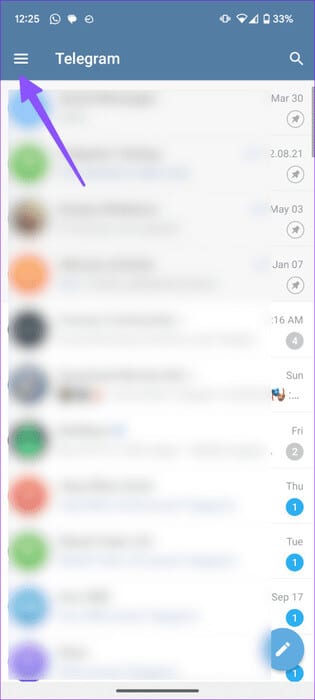
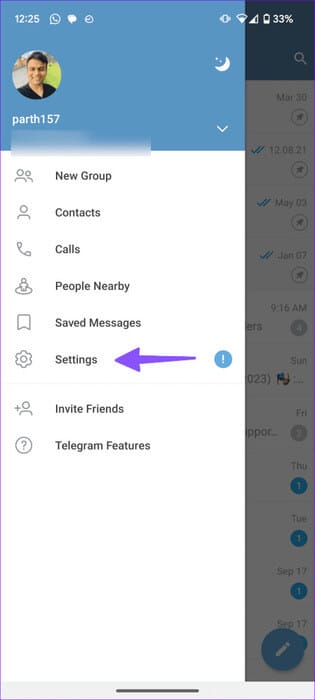
Trinn 2: Lokaliser data og lagring. Klikk på Lagringsbruk.
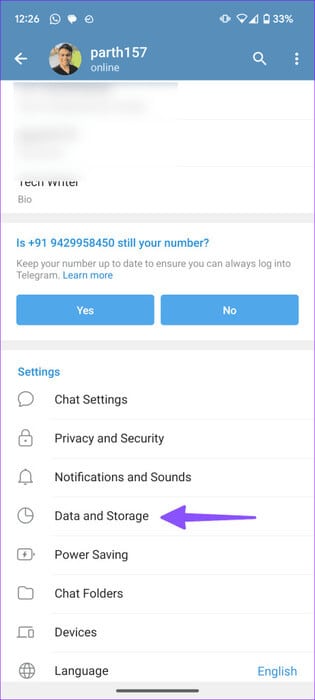
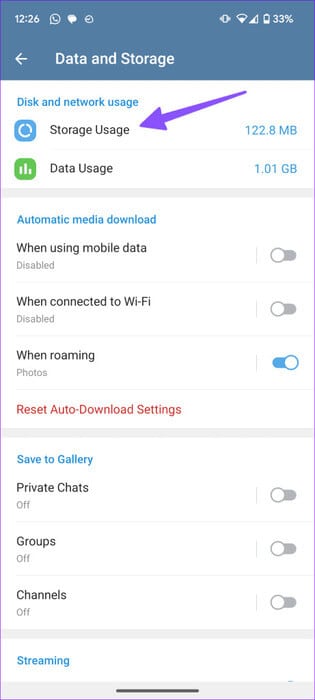
Steg 3: Kryss av Cache, angi maksimal bufferstørrelse og administrer den gjennom individuelle chatter.
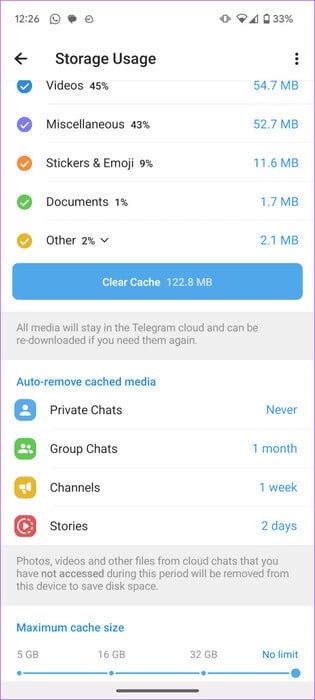
Hvis hurtigbufferstørrelsen overskrider den angitte grensen, vil det eldste ubrukte mediet bli fjernet fra enheten.
Administrer Telegram-profilene dine som en proff
Å bruke Telegram for direktemeldinger er morsomt, men regelmessig utveksling og nedlasting av mange filer kan enkelt fylle opp telefonens lagringsplass. I tillegg til å fjerne søppelfiler, kan du administrere nedlastingene dine slik at du kan beholde de beste morsomme filene, prioritere, omdirigere og administrere visse filer bedre.